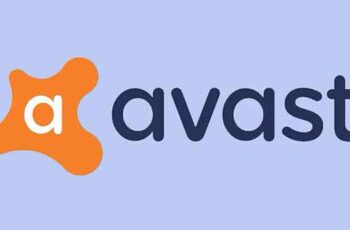
Se você tiver o software Avast Antivirus instalado em seu computador, saiba que o Web Shield é parte integrante desse software. O Avast Web Shield verifica todos os dados que seu PC recebe pela Internet, desde a navegação online até o download. É assim que impede o acesso e download de malware e spyware.
O Avast Web Shield deve estar sempre ativado no desktop/laptop, especialmente se estiver conectado à internet com frequência. No entanto, se você não conseguir fazê-lo funcionar porque o Avast Web Shield não liga, não se preocupe. Leia este artigo para saber como corrigir o Avast Web Shield não será ativado.
Como corrigir o Avast Web Shield não será ativado
Por que o Avast Web Shield não liga?
Pode haver inúmeras razões que podem levar a este problema. Listados abaixo estão alguns motivos comuns sobre o motivo pelo qual o Avast Web Shield não é ativado em sistemas Windows:
- Incompatibilidade entre a versão do Avast instalada e o sistema operacional
- A proteção da Web foi desativada manualmente
- Malware ou bug no aplicativo Avast
Abaixo estão os métodos que você pode usar para corrigir o problema com o Avast Web Shield. No entanto, antes de implementar qualquer etapa, é essencial realizar algumas verificações preliminares.
Etapa preliminar
Você deve reiniciar o computador para atualizar o sistema operacional Windows e excluir os dados temporários indesejados armazenados nele.
1. Pressione o Chave do Windows.
2. Vá para Menu Iniciar> Energia> Reiniciar, conforme destacado abaixo.
3. Aguarde a reinicialização do PC.
Agora você pode tentar uma das soluções listadas abaixo para corrigir o problema.
Método 1: reinicie o serviço Avast Antivirus
O software só pode funcionar em seu PC quando o sistema operacional Windows permite que seus serviços sejam executados. Se um serviço de programa não funcionar corretamente, o programa pode não funcionar corretamente.
Portanto, o problema “Avast Web Shield não permanece ativo” pode ocorrer devido a um problema com o serviço Avast Antivirus. Siga as etapas fornecidas para garantir que o serviço Avast Antivirus esteja em execução:
1. Tipo serviço no bar Pesquisa do Windows e inicie o aplicativo Serviços a partir dos resultados da pesquisa. Consulte a imagem abaixo para maior clareza.
2. Na janela Serviços, localize o Serviço de antivírus Avast.
Nota: todos os serviços estão listados em ordem alfabética.
3. Em seguida, clique com o botão direito do mouse no serviço Avast Antivirus e selecione Propriedade. A imagem fornecida abaixo é um exemplo de como ela será exibida.
4. Agora confira estado De serviço. Se o status indicar Em execução, Clique em Pare. Caso contrário, pule esta etapa.
5. Em seguida, vá para a opção intitulada Tipo de inicialização e selecione Automático no menu suspenso.
6. confirme a caixa de diálogo da conta de usuário clicando Sim, se solicitado.
7. Por fim, clique Iniciar e depois em OK. Consulte as seções destacadas da foto fornecida.
8. Reinicie o Avast para salvar suas alterações.
Agora, verifique se você é capaz de corrigir o Avast Web Shield não irá acionar o problema.
Nota: você poderia receber oErro 1079 ao clicar em Iniciar. Se você fizer isso, leia abaixo para corrigi-lo.
Como corrigir o erro 1079
Ao clicar em Iniciar na janela Propriedades do serviço, você pode receber uma mensagem de erro informando: O serviço Avast Antivirus não pôde ser iniciado no computador local. Erro 1079: a conta especificada para este serviço é diferente da conta especificada para outros serviços executados no mesmo processo.
Siga os passos abaixo para resolver este erro:
1. Mude para a janela Propriedades do serviço Avast Antivirus seguindo os passos 1-3 do Método 1.
2. Desta vez, vá para a guia log in na janela Propriedades. Aqui, clique Massa folhada, como mostrado.
3. Abaixo do campo de texto intitulado Digite o nome do objeto a ser selecionado (exemplos):, digite o nome de usuário de sua conta.
4. Em seguida, clique Verificar nomes e depois clique OK depois de encontrar seu nome de usuário, conforme destacado abaixo.
5. Se solicitado, digite o senha de sua conta.
Você não receberá mais o erro 1079 ao pressionar o botão Iniciar como você fez anteriormente.
Método 2: Repare o Avast
Se o serviço Avast Antivirus estiver funcionando corretamente, o mesmo erro será exibido e pode haver um problema com o próprio aplicativo Avast. Nesse caso, usaremos seu recurso embutido chamado Avast Repair que executa a solução de problemas básicos e corrige problemas menores.
Executar o Avast Repair para corrigir potencialmente o Avast Web Shield não acionará o problema, conforme explicado abaixo:
1. Digitas Adicionar ou remover programas no bar Pesquisa do Windows e inicie-o a partir dos resultados da pesquisa, conforme mostrado.
2. Agora, digite Avast Antivirus no campo de texto Pesquise esta lista em destaque.
3. Clique Avast Antivirus nos resultados da pesquisa e selecione Editar. Consulte a imagem fornecida para maior clareza.
4. Em seguida, clique Reparar em Janela de instalação do Avast exibido.
5. Siga as instruções na tela e aguarde a conclusão do processo.
Quando o reparo estiver concluído, inicie o Avast e verifique se o Web Shield está ativado. Se o problema persistir, vá para o método abaixo para atualizar o antivírus Avast.
Método 3: Atualize o Avast
O componente Avast Web Shield pode não funcionar porque o aplicativo Avast Antivirus não foi atualizado para a versão mais recente. Isso pode causar problemas de compatibilidade com o sistema operacional Windows.
Você precisa atualizar o Avast seguindo estas etapas:
1. Encontre avast procurando no bar Pesquisa do Windows. Em seguida, inicie-o clicando nele.
2. Em seguida, clique na guia refrescar na interface de usuário do Avast.
3. Clique nos ícones refrescar accanto a Definições de vírus e programa.
4. Siga as instruções na tela e aguarde a conclusão do processo de atualização.
5. Após a conclusão da atualização, reinicie o seu PC.
Agora inicie o Avast e ative o Web Shield. Se o Avast Web Shield não for ativado, o problema persistirá; você precisará realizar uma instalação limpa do Avast Antivirus conforme explicado no método abaixo.
Método 4: reinstale o Avast
Se os métodos mencionados acima não ajudaram a resolver esse problema, você precisará executar uma instalação limpa ou reinstalar o Avast. Isso substituirá os arquivos corrompidos ou ausentes do aplicativo Avast pelos corretos. Isso deve resolver todos os conflitos com o software Avast e resolver a não ativação do Avast Web shield.
Siga as etapas descritas abaixo para realizar uma instalação limpa do Avast Antivirus:
1. Primeiro, clique neste link para instalar outilitário de desinstalação do avast, venha mostrar.
2. Após baixar os dois arquivos anteriores, começo Windows em modo de segurança.
3. Depois de entrar no Modo de segurança, execute oUtilitário de desinstalação do Avast.
4. Em seguida, selecione a pasta onde o está instalado Antivírus Avast antigo.
5. Por fim, clique Uninstall.
6. Após a desinstalação do Avast, restart Windows in modo normal.
7. Clique neste link e clique em Baixe proteção gratuita para baixar o aplicativo Avast Antivirus mais recente, conforme mostrado abaixo.
8. Execute o programa de instalação e instale o Avast Antivirus.
9. Inicie o Avast e ative a Proteção Web.
Esperamos que este guia tenha sido útil e que você tenha conseguido Corrigir o Avast Web Shield não liga. Deixe-nos saber qual método funcionou melhor para você. Além disso, se você tiver dúvidas ou sugestões sobre este artigo, sinta-se à vontade para escrevê-las na seção de comentários abaixo.
Leitura:
- Como corrigir o Avast não abre no Windows
- Como desinstalar completamente o Avast no Mac
- O Avast não abre no Windows? 6 maneiras de resolver
- As melhores alternativas ao Avast Antivirus
- Como desativar o Avast






